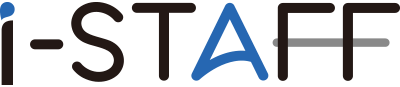ファイルの共有を社内で行うには?やり方と効率的な方法を紹介

ファイルのデジタル化により、社内でファイルを共有しやすくなりました。社内でファイルを共有することで、従業員が離れた場所にいてもリアルタイムで情報を共有できるため便利です。
しかし、
「ファイルを共有する方法はどのようなものがある?」
「社内外問わずファイル共有する場合で、おすすめの方法は?」
このようにお考えではありませんか。
ファイルの共有を正確におこなわなければ伝達漏れが発生し、企業に損害を与えてしまいかねません。そこで、本記事は下記についてまとめました。
- 社内でファイルを共有する方法5つ
- 社外とファイルを共有する方法3つ
- おすすめのファイル共有方法
- 社内でファイルを共有する際の注意点
ファイルを共有して業務効率化を図りたいとお考えの方は、ぜひ最後までお読みください。
なお、おすすめのファイル共有方法は、クラウドストレージの導入です。
オンライン秘書・オンラインアシスタントサービス『i-STAFF』は、クラウドツールの導入をサポートしています。i-STAFFについては、下記リンクから無料の資料をダウンロードしてみてください。
目次
社内でファイルを共有する方法5つ
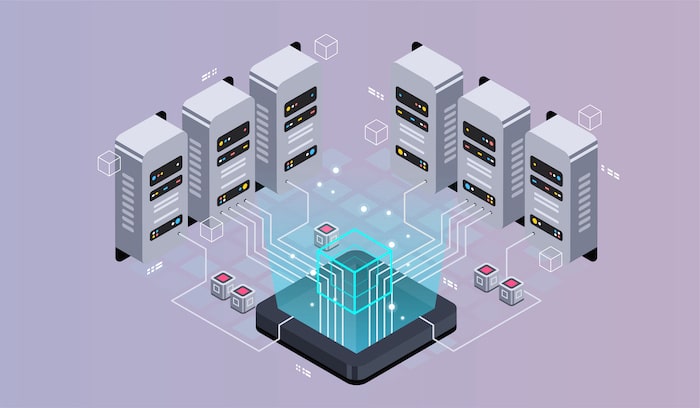
社内でファイルを共有する方法は、下記の5つがあります。
- クラウドストレージ
- OSによるファイル共有
- ファイルサーバー
- NAS
- メール
おもにネットワークを活用した方法が多く、さらに社内ネットワークとインターネットを活用した方法に分けられます。順番に見ていきましょう。
【方法1】クラウドストレージ
クラウドストレージは、インターネットを活用したファイル共有方法です。インターネット上で、クラウドストレージのサービス企業が管理するサーバーにファイルを格納します。
社内ネットワークにファイルを保管する場合と違い、インターネットに接続できればいつでもアクセスできる点が大きなメリットです。出張先や自宅から仕事をしている場合でもファイルにアクセスできるため、常に最新情報を得られます。
また、保守やメンテナンスはクラウドストレージを提供しているサービス企業で行うため、サーバー管理を自社で行わなくて良いというメリットもあります。自社でサーバーを構築する費用や人件費が発生しないため、コスト面でも優秀なファイル共有方法です。
【方法2】OSによるファイル共有
WindowsやMacなど、OSの機能を利用して、ファイルを共有することができます。PCに搭載された機能なので、サーバー構築といった特別な作業を必要とせず、気軽に利用できることがメリットです。
任意のフォルダに共有設定を施せば、同じネットワーク上に接続されているPCから共有フォルダに接続できます。おもに社内で構築されたネットワークに対して有効で、インターネットやスマホを利用したテザリングからはアクセスできません。
また、ファイルが保管されているPCがネットワークから退出した場合も、ほかのPCからアクセスできなくなります。したがって、個人が使用しているPCで共有フォルダを設定するのではなく、専用のPCを用意しサーバーとして利用するのがおすすめです。
【方法3】ファイルサーバー
個人PCの共有設定をより大規模にしたのが、ファイルサーバーの構築です。社内にサーバーを構築して、共有ファイルをサーバーで管理します。
初めて構築する場合は、下記のように多くのリソースが必要になる点がデメリットです。
- 機器の費用
- 運用の工数
- トラブル時の対応
しかし、自社で構築するため、柔軟にカスタマイズできるメリットがあります。アクセス制限も役職や役割にあわせて設定できるため、セキュリティも万全です。
データのバックアップとしても活用可能で、複数のサーバーを構築してひとつをバックアップ専用にすると、さらに安全性が高まります。大人数での運用に適しているため、従業員を多く抱える企業におすすめの方法です。
【方法4】NAS
ファイルサーバー構築の手間を極力小さくし、コンパクトにしたのがNASによるファイル共有です。NASとは、Network Attached Storageの略で、ネットワーク接続に対応した外部ストレージ機器を指します。
ネットワークに接続するだけでファイルサーバーとして活用できるうえ、インターネットを利用して外部からの接続も可能です。サイズもコンパクトで、大規模な設置場所を必要としません。
また、費用は機器の購入だけで済むので、ファイルサーバー構築よりも安価に抑えられるというメリットがあります。ただし、企業の規模によってはハイスペックなNASが必要となる場合もあるため、自社で予想される接続数や容量に対応できるか事前に確認が必要です。
【方法5】メール
シンプルなファイル共有の方法として、メール送信が挙げられます。メールではファイルを添付して送信できるため、簡単なファイルならほかの共有方法よりも手っ取り早いケースがあります。
複数人と共有したい場合は一斉に送信すれば手間もかからず、即座にファイルの送信が可能です。ただし、容量の大きいファイルの送信には適しておらず、エラーとなって送信できない場合も少なくありません。
たとえば、メールで送信するなら、下記のものが適しています。
- Wordファイル
- Excelファイル
- 容量の小さい画像ファイル
一方で、動画ファイルや複数の画像ファイルは、容量が大きすぎて送信できない恐れがあります。
また、メールで送信したファイルはあくまで情報の共有であり、ファイルそのものは共有できません。同時に編集したり常に最新状態を保ったりすることはできないので、注意しましょう。
社外とファイルを共有する方法3つ

社外とファイルを共有する方法は、下記の3つがあります。
- クラウドストレージ
- ファイル転送サービス
- メール
特に、クラウドストレージを使うと、取り扱えるファイルの種類も多く、セキュリティの点においても安心できます。ひとつずつ詳しく見ていきましょう。
【方法1】クラウドストレージ
クラウドストレージは、インターネットを活用したファイル共有の方法です。クラウドストレージに保管できるファイルは、基本的にどのようなファイルでも扱えるうえ、ファイルサイズに上限はありません。
また、強力なセキュリティ体制が敷かれているのも、安心できるポイントです。セキュリティが脆弱であれば利用者の機密情報が漏れてしまうため、クラウドストレージの各サービス企業は、セキュリティ対策を特に重視して運営しています。
ファイルごとやフォルダごとにアクセス権限を付与できるため、多くの人とファイル共有する場合におすすめです。
【方法2】ファイル転送サービス
ファイル転送サービスは、メールで取り扱えないような容量の大きなファイルも相手に送信できるサービスです。あくまで送信であり、クラウドストレージのようにファイルを共有して同時に編集することはできません。
基本的な使用方法は下記の通りで、複雑な操作は不要です。
- ファイル転送サービスに共有したいファイルをアップロードする(送信側)
- ダウンロード用のURLを取引先にメールなどで送信する(送信側)
- URLにアクセスしてダウンロードする(取引先)
無料でできるサービスも多く、利用しやすいですが、セキュリティ面に不安が残ります。無断で利用するとトラブルにつながる恐れがあるため、あらかじめ管理者に使用可否を確認しましょう。
自社がクラウドストレージを利用しておらず、動画のような容量の大きいファイルを共有したい場合に利用できます。
【方法3】メール
現在でも社外との連絡はメールが基本であり、よく使用するツールです。メールにファイルを添付すると手軽に送信できますが、現在ではセキュリティの観点から機密性の高いファイルの送受信は推奨できません。
かつては、圧縮したzipファイルにパスワードを設定して送信するPPAPと呼ばれる方法が主流でした。しかし、ハッキングされる恐れがあり、設定したパスワードもツールを用いて簡単に解析できます。
政府や大企業もPPAPを廃止しており、現在では積極的に利用すべきではありません。したがって、メールでファイルを共有する場合は、機密性の低いファイルに限定するのがおすすめです。
また、メールで送信した場合はファイルそのものの共有ができないため、同時編集ができない点に注意しましょう。
おすすめのファイル共有方法

ファイルを共有する方法を紹介しましたが、最もおすすめな方法はクラウドストレージの活用です。クラウドストレージを活用したファイルの共有について、メリットとデメリットを再度まとめました。
| クラウドストレージを活用するメリット | クラウドストレージを活用するデメリット |
|---|---|
|
|
インターネットに接続できればどこでも利用できるため、出張先やテレワークでも気軽に編集・確認ができます。ただし、インターネット環境がない場合は利用できないため、あらかじめダウンロードしておいて編集するといった対応が必要です。
また、カスタマイズ性では、クラウドストレージより自社ファイルサーバーに軍配が上がります。クラウドストレージの機能は、サービス企業が提供している機能以外は使用できません。
ただし、多種多様なクラウドストレージのサービスがあるため、導入する際にしっかり検討すれば適切なクラウドストレージが見つかる可能性が高いです。
なお、クラウドファイル共有サービスについて、下記の記事でまとめました。おすすめのサービスやメリットがわかるため、ぜひご一読ください。
クラウドファイル共有サービスおすすめ10選【2022年最新版】
社内でファイルを共有する際の注意点

社内でファイルを共有する場合は、セキュリティ対策に注意しなければなりません。
一般的に社内でファイルを共有するときは、ネットワークを活用することがほとんどです。ネットワークに外部からの侵入を許してしまうと、ハッキングや情報漏洩のリスクがあります。
おもに下記の点について注意しましょう。
- ウイルス対策ソフトの導入
- ファイアウォールの設定
- アクセス権限の設定
- 認証管理
- ログ収集
外部の脅威を防ぐために、ウイルス対策ソフト導入やファイアウォールの設定が重要です。システムの導入とあわせて、私物のUSBメモリを使わないといった、従業員に対する教育もおこないましょう。
続いて、ファイルにアクセスできる権限を管理しなければなりません。従業員の役職や役割にあわせて「閲覧のみ可能」「閲覧・編集が可能」とレベルを設定します。
また、各種設定を変更できる管理者権限と一般権限は、分けて管理するのが望ましいです。もし管理者権限が流出すると、深刻なトラブルに発展する恐れがあります。
さらに、万が一のときに備えてアクセスログを収集しておきましょう。不審なアクセスがないかチェックしたり、トラブルが発生したときの検証に役立てたりできます。
機密情報を流出させないように、ファイル共有には細心の注意を払いましょう。
ファイルを共有して業務効率化を図ろう

ファイルを共有する方法はいくつかありますが、現代ではネットワークを活用した方法が主流です。社内でファイルサーバーを構築してファイル管理をする方法は、多くの企業で活用されています。
しかし、クラウドの技術が発達し、インターネットを活用すれば社内外問わずファイルを共有できるようになりました。セキュリティに注意する必要はありますが、取引先との同時編集やリアルタイムでの情報更新といったメリットも多く、業務効率化が図れます。
数多くのクラウドストレージのサービスがあるため、導入するときは自社が求めるものをしっかりと検討しましょう。業務をスムーズに遂行できるようになるので、顧客満足度向上にもつながります。
オンラインで業務を
アウトソースするならi-Staff
こんな事でお困りでは御座いませんか?
・スタッフの雇用コストが高い・・
・雑務に追われてコア業務に集中が出来ない・・
・とにかく今すぐ業務を手伝って欲しい!
こんなお悩みがあれば、i-Staffで解決できるかも知れません!
【i-Staffが選ばれてる理由】
i-Staffは下記のような理由で多くのお客様にお選び頂いております。
1.全国から選ばれた採用率1%の優秀な人材が業務を対応
2.レスポンスが早くスピーディな業務対応
3.書類のスキャンなどオフライン業務も対応可
4.チーム制で対応する為退職リスクがない
業務をアウトソースする事でスマートな経営が可能になります。
ぜひこの機会にi-Staffの導入をご検討ください。